
![Hur man bestÃĊller en Uber frÃċn skrivbordet [Chrome] Hur man bestÃĊller en Uber frÃċn skrivbordet [Chrome]](http://beogradionica.com/img/web-2017/how-to-order-an-uber-from-your-desktop-2.jpg)
Uber ÃĊr en smartphone-app. Det har inget webbgrÃĊnssnitt och fungerar via ditt telefonnummer. Detta knyter samman med App: s affÃĊrsmodell eftersom det ÃĊr en körservice. De flesta behöver hytter pÃċ resan och det enklaste sÃĊttet att fÃċ en ÃĊr via sina telefoner. Uber skulle vara betydligt mindre effektivt om mÃĊnniskor behövde vara pÃċ sina skrivbord bara för att bestÃĊlla en cab. Det sagt ÃĊr det inte otÃĊnkbart att du kanske vill eller behöver bestÃĊlla en Uber frÃċn skrivbordet. Eftersom det inte finns nÃċgot webbgrÃĊnssnitt för Uber, mÃċste du göra med UberChrome . Det ÃĊr en Chrome-förlÃĊngning som lÃċter dig bestÃĊlla en Uber frÃċn skrivbordet. Du behöver inte betala nÃċgra extra kostnader och du bestÃĊller via ditt eget Uber-konto.
UberChrome ÃĊr en öppen kÃĊllkodstillÃĊgg, sÃċ om du har nÃċgra problem med att fÃċ tillgÃċng till dina uppgifter, sÃĊrskilt din betalningsinformation, kan du kolla koden pÃċ Github.
Installera UberChrome-tillÃĊgget och navigera till vilken som helst webbplats. Utvidgningen fungerar inte pÃċ sidan Ny flik. MÃċnga Chrome-tillÃĊgg fungerar inte pÃċ sidan Ny flik eftersom den anses vara en Chrome-sida.
Klicka pÃċ ikonen Bil som tillÃĊgget lÃĊgger till bredvid URL-fÃĊltet. Logga in med ditt telefonnummer och ange ditt lösenord nÃĊr du blir ombedd. Du behöver inte autentisera med en kod som skickas till ditt telefonnummer. Det hÃĊr ÃĊr helt enkelt inloggningsförfarandet och förlÃĊngningen förutsÃĊtter att du redan har ett Uber-konto.
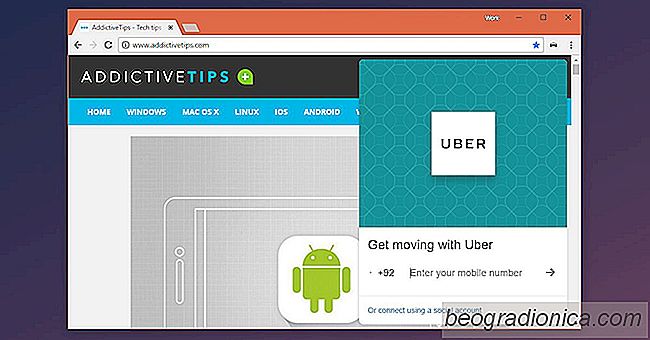
NÃĊr du ÃĊr inloggad kommer anknytningen att be om att komma Ãċt din plats. Du kan vÃĊlja att ge den Ãċtkomst eller manuellt ange din adress nÃĊr du bestÃĊller en Uber. Vi bör varna dig om att du manuellt anger din adress kan resultera i en mindre korrekt upptagspunkt som stÃĊlls in.
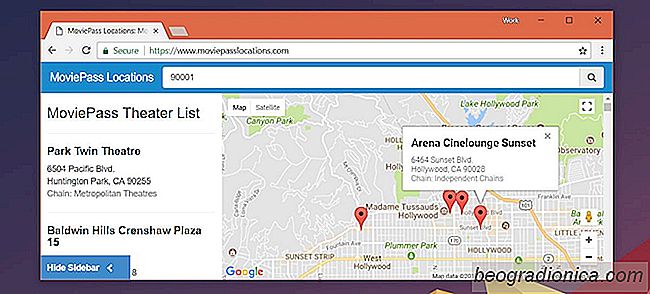
Hitta MoviePass-biografer i ditt omrÃċde med ditt postnummer
Netflix har en snygg tjÃĊnst som heter MoviePass. För en $ 10 / mÃċnad prenumeration kan du titta pÃċ en film varje dag i en deltagande biograf. Det ÃĊr i princip en prenumerationstjÃĊnst som ger dig tillgÃċng till 30 filmbiljetter varje mÃċnad för $ 10. Att titta pÃċ filmer kan inte bli billigare ÃĊn det. Det finns en mycket liten fÃċngst med tjÃĊnsten.

SÃċ slutar Netflix automatiskt spela nÃĊsta episod
Folk tittar pÃċ Netflix pÃċ olika enheter; TV, Chromecasts, bÃĊrbara datorer och stationÃĊra datorer, telefoner och surfplattor. PÃċ vissa enheter finns det mer ÃĊn ett sÃĊtt att titta pÃċ t.ex. PÃċ Windows 10 kan anvÃĊndare titta pÃċ Netflix i en webblÃĊsare eller de kan anvÃĊnda den officiella Netflix-appen. Det enda problemet ÃĊr att vissa Netflix-funktioner som kan ÃĊndras pÃċ en skrivbordswebblÃĊsare inte kan anpassas pÃċ en iPhone eller Android.